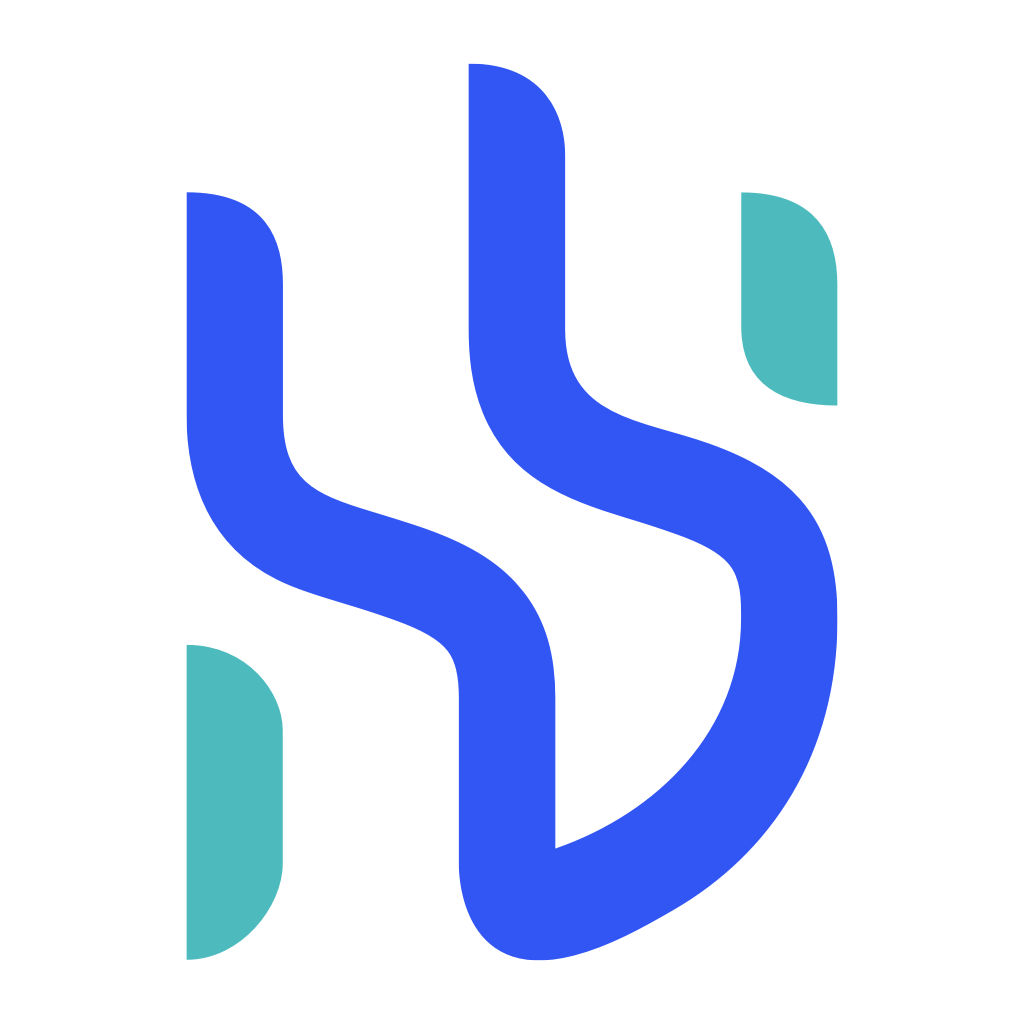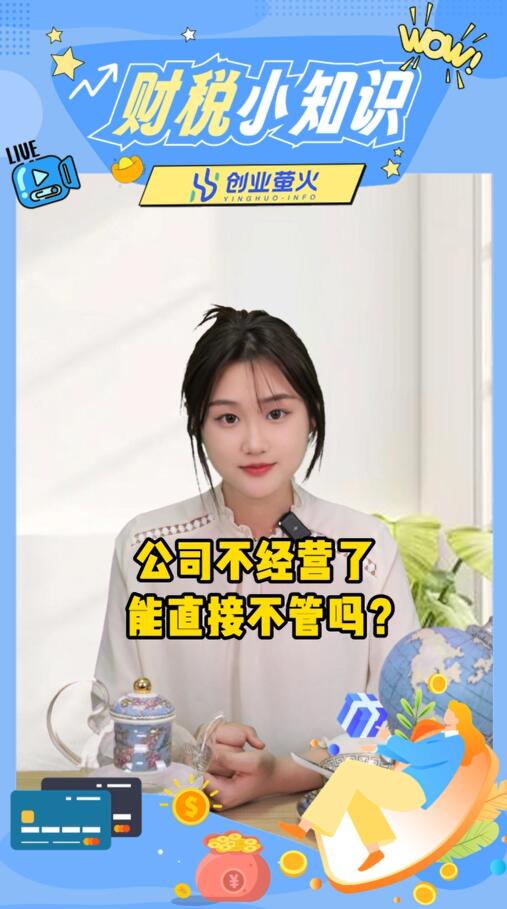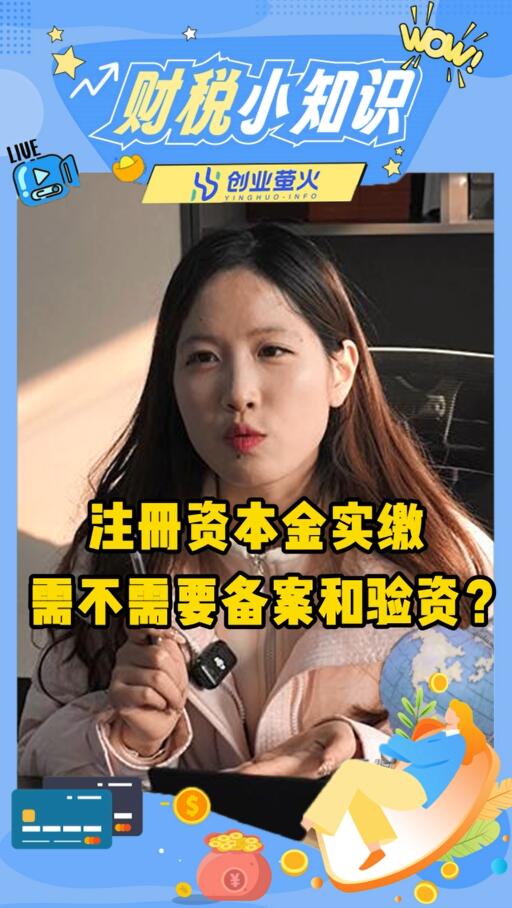数字证书使用说明,数字证书如何使用
来自创业知识 内容团队
2023-02-01 13:42:27
数字证书使用说明1、数字证书为外观类似于U盘的电子密钥,需要安装数字证书客户端软件,将数字证书插在电脑的USB接口上使用。2、数字证书的初始密码为:123456,证书安装成功后请马上修改密码,密码修改方式请参照常见问题说明。
一、使用说明
1、数字证书为外观类似于U盘的电子密钥,需要安装数字证书客户端软件,将数字证书插在电脑的USB接口上使用。
2、数字证书的初始密码为:123456,证书安装成功后请马上修改密码,密码修改方式请参照常见问题说明。
3、使用数字证书时,请输入正确的密码,连续输入密码错误超过5次,数字证书将会自动锁住,您将无法使用数字证书进行操作。数字证书解锁,需要携带您的数字证书和身份证前往市电子签名中心服务大厅办理解锁业务。
二、操作流程
首次操作或重新安装程序后需要按如下步骤操作,再次操作时直接插入数字证书并登录即可。
步骤 1:下载数字证书客户端软件
进入人社局网站首页在CA登录页面点击下载数字证书客户端压缩文件,将压缩文件下载到计算机后解压生成人事电子政务数字证书客户端程序(下简称客户端程序)。
步骤 2:安装人事电子政务数字证书客户端软件
1、安装客户端程序前,请不要将数字证书插入到电脑的USB接口,请在所有程序安装完成前不要重新启动电脑。
2、如系统中安装有防毒防木马等安全软件,安装过程中可能遇到安全软件的拦截,请允许客户端程序运行。
步骤 3:浏览器设置
1、在浏览器中,选择:“工具” →“Internet选项” → “安全” → “自定义级别”,将弹出窗口显示的前面几项包含有“ActiveX控件和插件”的内容全部选择“提示”或“启用”
2、在浏览器中,选择:“工具” →“Internet选项” → “安全” → “受信任的站点”,在弹出窗口中将正在访问的网站地址添加进去,如下图二:
步骤 4:数字证书使用
1、将数字证书插入到电脑的USB接口。
2、选择电脑屏幕左下方的“开始” → 搜索“网证通安全客户端” → 打开后点击“我的证书”,当电脑右下角图标提示“已经注册好2张证书”,即可使用数字证书。
步骤 5:登录系统
1、把数字证书插入USB口;
2、进入人社局网站首页CA登录页面,直接在PIN码处输入数字证书密码,点击“登录”即可安全进入人才数字家园门户。
注:假如您按照本指引进行设置,仍然无法登陆,请尝试换一台电脑或者换一种网页浏览工具(例如IE浏览器)进行登陆,然后同样按照本指引步骤进行相关设置后登陆系统即可。
三、常见问题
1、重新安装人事电子政务数字证书客户端程序
重新安装前,请先在操作系统的添加删除程序中,将人事电子政务数字证书客户端程序卸载,再重新运行人事电子政务数字证书客户端程序。
2、判断人事电子政务数字证书客户端程序安装成功并可正常使用
在电脑“开始” → 搜索“证联客户端” → 打开后点击“我的证书” → “证书测试”。
在窗口的请输入密码区域输入数字证书密码,点击登陆;如先出现“初始化成功”,再有“用户登录成功”提示框,最后有“用户退出成功”提示框表示数字证书与电脑连接正常,可以正常使用数字证书。
3、密码修改
建议首次登录请用初始密码成功登录进去系统一次后再进行密码修改,所修改的密码只能为数字。密码修改请在“证联客户端”→“我的证书”→“密码修改”中进行。
若因密码修改错误无法登录系统,需带备有关资料到市电子签名中心服务大厅办理解锁业务。